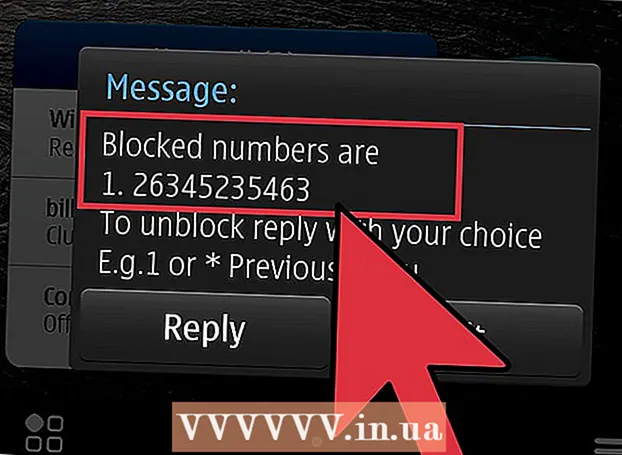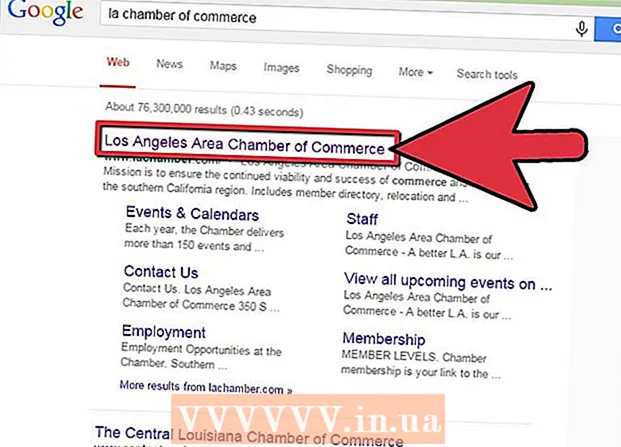लेखक:
Ellen Moore
निर्मितीची तारीख:
15 जानेवारी 2021
अद्यतन तारीख:
2 जुलै 2024

सामग्री
तुम्हाला मोड्सच्या मदतीशिवाय Minecraft मध्ये एक सुंदर नकाशा मिळवायचा आहे का? या लेखात, आम्ही हे कसे करायचे ते दर्शवू.
पावले
 1 कमांड ब्लॉक ठेवा. जर तुम्ही नकाशा तयार करत असाल आणि / किंवा लपवू इच्छित असाल तर ते कुठेतरी लपवा. या उदाहरणात, आम्ही एक आवेग कमांड ब्लॉक वापरू.
1 कमांड ब्लॉक ठेवा. जर तुम्ही नकाशा तयार करत असाल आणि / किंवा लपवू इच्छित असाल तर ते कुठेतरी लपवा. या उदाहरणात, आम्ही एक आवेग कमांड ब्लॉक वापरू.  2 कमांड ब्लॉक उघडा.
2 कमांड ब्लॉक उघडा.- आदेश प्रविष्ट करा
- येथे दाखवल्याप्रमाणे आज्ञा प्रविष्ट करा; अन्यथा ते कार्य करणार नाही मजकूर> आणि रंगाच्या ऐवजी तुम्हाला हवा तो मजकूर आणि रंग प्रविष्ट करा.
 3 जेव्हा आपण कमांड प्रविष्ट करता, तेव्हा कमांड ब्लॉक सक्रिय करणे आवश्यक असते. हे करण्यासाठी, दगडाचे बटण कमांड ब्लॉकवर राईट क्लिक करून ठेवा. "नीड्स रेडस्टोन" बटण वापरू नका!
3 जेव्हा आपण कमांड प्रविष्ट करता, तेव्हा कमांड ब्लॉक सक्रिय करणे आवश्यक असते. हे करण्यासाठी, दगडाचे बटण कमांड ब्लॉकवर राईट क्लिक करून ठेवा. "नीड्स रेडस्टोन" बटण वापरू नका!  4 बटणावर क्लिक करा. प्रविष्ट केलेली आज्ञा आपण निर्दिष्ट केलेल्या रंगात चॅटमध्ये प्रदर्शित केली जाईल.
4 बटणावर क्लिक करा. प्रविष्ट केलेली आज्ञा आपण निर्दिष्ट केलेल्या रंगात चॅटमध्ये प्रदर्शित केली जाईल.
टिपा
- संदेशात अतिरिक्त मजकूर जोडण्यासाठी, "अतिरिक्त" वापरा. हे आपण वापरत असलेले स्वरूपन जतन करेल आणि आपल्याला अतिरिक्त स्वरूपनासाठी पर्याय देईल. उदाहरणार्थ, {"text": "तुम्ही रंग निवडला आहे", "color": "green", "extra": [{"text": "green", "bold": true}]} गप्पा अशा प्रकारे प्रदर्शित केल्या जातील: "तुम्ही रंग निवडला हिरवा’.
- आपण परवानगी असल्यास, Minecraft सर्व्हरवरील गप्पांमध्ये रंगीत मजकूर देखील प्रविष्ट करू शकता. हे कसे करावे याबद्दल माहिती Minecraft विकीच्या रशियन आवृत्तीवर किंवा इंटरनेटवर आढळू शकते.
- जर रंगाच्या नावामध्ये दोन शब्द असतील, तर त्यांच्यामध्ये एक अंडरस्कोर ठेवला जातो, उदाहरणार्थ, गडद_रेड (गडद लाल).
- / Tellraw 1.7.2 मध्ये जोडले गेले, / शीर्षक 1.8 मध्ये जोडले गेले, आणि 1.7 मध्ये 1.8 आणि नंतरच्या काही वैशिष्ट्यांचा अभाव आहे. म्हणून, आम्ही गेमच्या नवीनतम आवृत्तीमध्ये हा कोड वापरण्याची शिफारस करतो.
- रंगांची नावे:
- काळा (काळा)
- गडद_नीला (गडद निळा)
- गडद_ हिरवा (गडद हिरवा)
- गडद_स्यान (गडद निळा)
- गडद_ लाल (गडद लाल)
- गडद_ जांभळा (गडद जांभळा)
- सोने (सोने)
- राखाडी (राखाडी)
- गडद_ ग्रे (गडद राखाडी)
- निळा (निळा)
- हिरवा (हिरवा)
- एक्वा (एक्वा)
- लाल (लाल)
- light_purple (हलका जांभळा)
- पिवळा (पिवळा)
- पांढरा (पांढरा)
- रीसेट करा (बहुतेक प्रकरणांमध्ये पांढरा)
- आपण "स्वरूप>" सह स्वरूपन देखील जोडू शकता: कुरळे ब्रेसेसमध्ये खरे. उदाहरणार्थ: [{"text": "Bold", "bold": true}]. हे स्वरूपन रंगाशी जुळले जाऊ शकते. उपलब्ध स्वरूपन प्रकारांची यादी:
- अस्पष्ट - समान रुंदीच्या दुसर्या वर्णासाठी वर्ण पटकन स्वॅप करते.
- ठळक (ठळक).
- स्ट्राइकथ्रू (स्ट्राइकथ्रू).
- अधोरेखित.
- तिरकस (तिरकस).
- तुम्ही रंगीत मजकूर देखील तयार करू शकता, उदाहरणार्थ, जसे: [{"text": "Red!", "Color": "red"}, {"text": "now blue!", "Color": "blue "}]
- नवीन ओळीवर जाण्यासाठी, enter n प्रविष्ट करा.
चेतावणी
- जर तुम्ही बऱ्याच कमांड ब्लॉक्ससह नकाशा तयार करत असाल, तर प्रत्येक संघाच्या कार्याची चाचणी घ्या.
- कोट्स लक्षात ठेवा! उदाहरणार्थ, [{text: "Hello"}] आज्ञा कार्य करणार नाही; त्याऐवजी [{"text": "Hello"}] वापरा. पहिला पर्याय आधीच्या आवृत्त्यांमध्ये काम केला, परंतु नवीन आवृत्त्यांमध्ये (1.9+) कार्य करत नाही.
- खरे / खोटे कोड कोटशिवाय प्रविष्ट केले जातात, उदाहरणार्थ, [{"text": "ठळक मजकूर!", "ठळक": सत्य}]. कधीकधी संख्या एकतर उद्धृत करण्याची आवश्यकता नसते (उदा. [{"Text": 3.14}]).
आपल्याला काय आवश्यक आहे
- कमांड ब्लॉक (जटिल / लांब संदेशांसाठी)
- सिंगल प्लेयर कोड / ऑपरेटर परवानग्या (किमान स्तर 2 साठी) / क्षेत्र ऑपरेटर परवानग्या